Wenn Sie auf Ihrem Windows 10-Rechner mit einem Netzwerkdrucker arbeiten und die Druckvorgänge quälend langsam sind, sollten Sie zunächst Ihre Internetverbindung auf Stabilität und optimale Leistung überprüfen. Allerdings sind häufig auch andere Faktoren dafür verantwortlich, die wir in diesem Artikel näher beleuchten werden. Diese Anleitung hilft Ihnen, die Ursachen des Problems zu verstehen und zeigt effektive Lösungsansätze, um die Situation zu verbessern. Lesen Sie weiter, um mehr zu erfahren!
So beheben Sie langsame Druckvorgänge im Netzwerk unter Windows 10
Hier sind einige wesentliche Gründe, die zu Verzögerungen beim Drucken über einen Netzwerkdrucker auf Ihrem Windows 10-PC führen können. Gehen Sie diese sorgfältig durch, um den Auslöser Ihrer Probleme zu identifizieren:
- Der Drucker ist nicht eingeschaltet.
- Der Drucker ist nicht korrekt mit Ihrem Computer verbunden.
- Die WLAN- oder USB-Verbindung ist fehlerhaft konfiguriert.
- Lose Verbindungen oder veraltete USB-Treiber können ebenfalls Probleme verursachen.
- Bestimmte wichtige Dienste auf Ihrem PC sind möglicherweise nicht aktiv.
- Eine lange Liste von Druckaufträgen wartet in der Warteschlange.
- Das Betriebssystem ist veraltet.
- Beschädigte oder defekte Komponenten innerhalb der Systemdateien auf Ihrem PC können vorliegen.
Eine instabile oder unzureichende Internetverbindung kann ebenfalls zu einem langsamen Netzwerkdruckproblem führen. Auch Störungen oder Hindernisse zwischen Ihrem PC und dem Router können die Ursache sein.
Sie können die Netzwerkgeschwindigkeit Ihres Computers mit einem Geschwindigkeitstest überprüfen.

Überprüfen Sie, ob die folgenden Kriterien von Ihrem Computer erfüllt werden:
- Beseitigen Sie mögliche Hindernisse im Signalweg des Routers, falls Ihre Netzwerkstärke sehr gering ist.
- Vermeiden Sie es, zu viele Geräte gleichzeitig mit dem gleichen Netzwerk zu verbinden, da dies die Geschwindigkeit reduzieren kann.
- Verwenden Sie bevorzugt einen Router oder ein Modem, das von Ihrem Internetanbieter (ISP) empfohlen wird.
- Verwenden Sie keine alten, beschädigten oder defekten Kabel. Ersetzen Sie diese bei Bedarf.
- Achten Sie darauf, dass die Kabel des Modems zur Wand und die Kabel vom Modem zum Router keine Defekte aufweisen.
Sollten Sie Schwierigkeiten mit Ihrer Internetverbindung haben, lesen Sie unsere Anleitung zur Behebung von Netzwerkproblemen unter Windows 10.
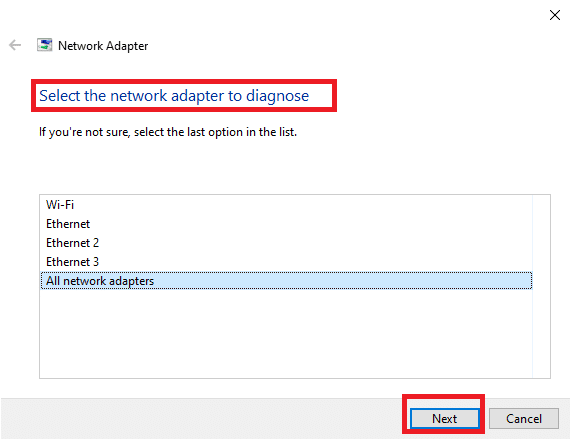
Hier sind einige hilfreiche Tipps, die Ihnen bei der Behebung von Problemen mit langsamen Druckvorgängen auf Ihrem Gerät helfen werden. Bevor Sie die unten genannten Methoden anwenden, starten Sie Ihren Windows 10-PC neu, um temporäre Störungen zu beheben. Wenn das Problem nach dem Neustart weiterhin besteht, führen Sie die folgenden Schritte aus:
Methode 1: Fehlerbehebung bei der Druckerkommunikation
Wenn Verzögerungen beim Drucken über den Netzwerkdrucker auftreten, kann dies ein Zeichen für Kommunikationsprobleme zwischen dem Drucker und dem System sein, entweder über USB-Kabel oder die Netzwerkverbindung. Um dieses Problem zu lösen, überprüfen Sie folgende Punkte:
- Starten Sie Ihren Drucker neu, indem Sie ihn ausschalten und wieder einschalten.
- Überprüfen Sie anschließend erneut die Verbindung zum Drucker.
- Wenn Ihr Drucker über ein USB-Kabel angeschlossen ist, stellen Sie sicher, dass das Kabel ordnungsgemäß funktioniert und die Verbindungen an den Anschlüssen fest sitzen. Sie können auch einen anderen USB-Anschluss testen, um zu sehen, ob das Problem behoben wird.
- Bei einer Verbindung über ein Kabelnetzwerk prüfen Sie, ob die Verbindung ordnungsgemäß hergestellt ist. Überprüfen Sie auch, ob die Signalleuchte am Drucker blinkt.
- Wenn Ihr System drahtlos mit dem Drucker verbunden ist, stellen Sie sicher, dass der Drucker mit Ihrem Computernetzwerk verbunden ist und das Symbol „Wireless“ aufleuchtet, um die Verbindung anzuzeigen.
Methode 2: Verwenden der Windows-Druckerproblembehandlung
Der schnellste und einfachste Weg, ein Problem mit einem Gerät oder einer Funktion zu lösen, ist die Verwendung der zugehörigen Problembehandlung. Windows 10 verfügt über ein integriertes Tool zur Fehlerbehebung für verschiedene Probleme, einschließlich Druckerprobleme. Die Druckerproblembehandlung führt automatisch Aktionen aus, wie z. B. das Neustarten des Druckspoolerdienstes, das Löschen beschädigter Spoolerdateien und das Überprüfen veralteter oder beschädigter Druckertreiber. Führen Sie die folgenden Schritte aus, um die Druckerproblembehandlung zu nutzen:
1. Drücken Sie gleichzeitig die Tasten Windows + I, um die Einstellungen zu öffnen.
2. Klicken Sie auf die Option „Update und Sicherheit“.

3. Wählen Sie im linken Menü den Punkt „Problembehandlung“.
4. Wählen Sie die „Druckerproblembehandlung“ und klicken Sie auf „Problembehandlung ausführen“.
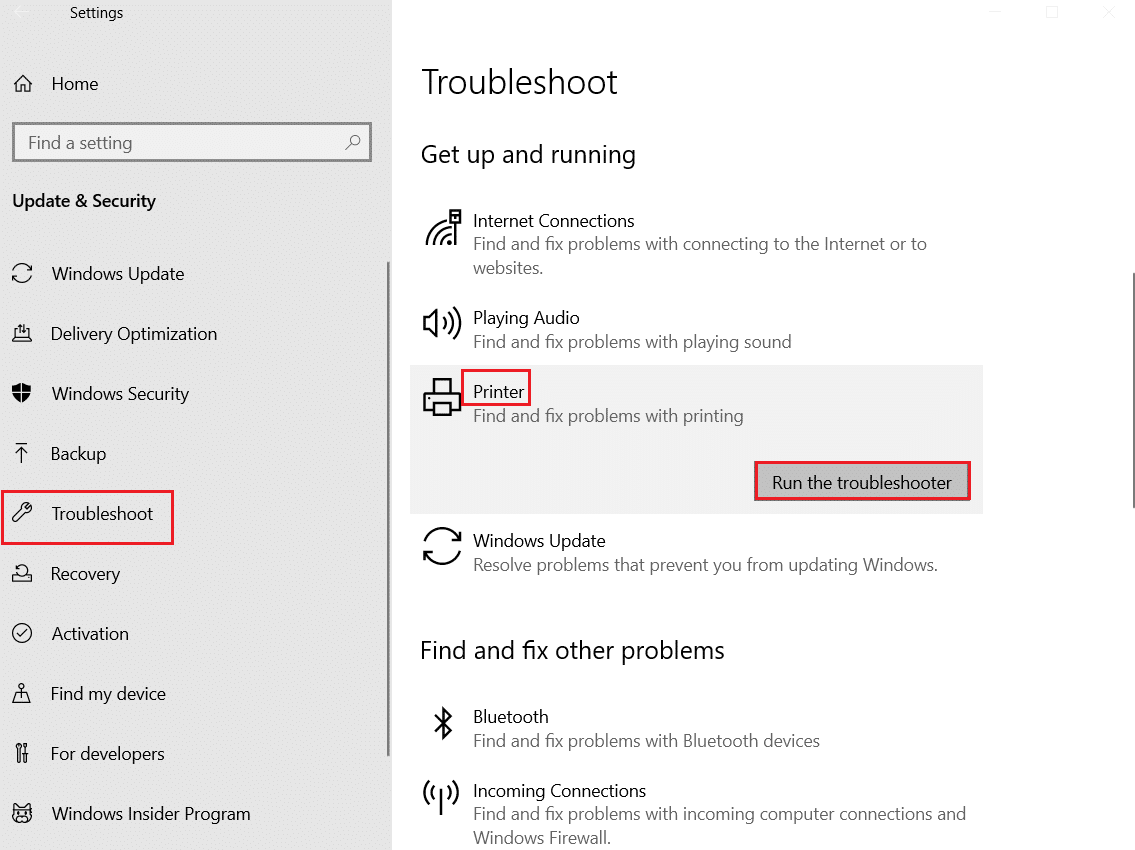
5. Warten Sie, bis die Problembehandlung Probleme erkennt, und befolgen Sie die Anweisungen auf dem Bildschirm, um die entsprechenden Korrekturen anzuwenden.
Überprüfen Sie, ob das Problem mit dem langsamen Drucken im Netzwerk unter Windows 10 behoben wurde.
Methode 3: Windows aktualisieren
Fehler in Ihrem Betriebssystem können durch Windows-Updates behoben werden. Microsoft veröffentlicht regelmäßig Updates, die Fehler beheben und so auch das Problem des langsamen Netzwerkdrucks unter Windows 10 lösen können. Stellen Sie sicher, dass Ihr Windows-Betriebssystem auf dem neuesten Stand ist, und verwenden Sie gegebenenfalls unsere Anleitung zum Herunterladen und Installieren der neuesten Windows 10-Updates.
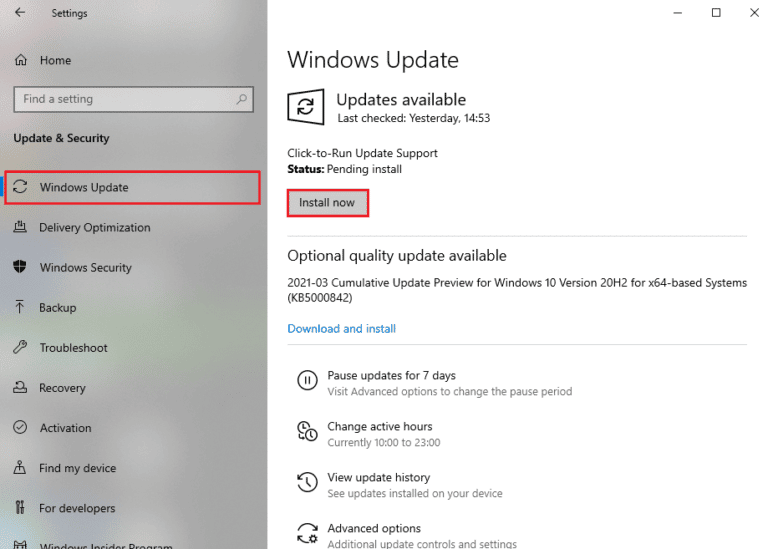
Prüfen Sie nach der Aktualisierung Ihres Betriebssystems, ob Sie Seiten problemlos drucken können.
Methode 4: Die Druckereinstellungen anpassen
Die Druckqualitätseinstellungen beeinflussen den Tintenverbrauch, aber auch die Druckgeschwindigkeit. Wenn die Druckqualität auf „Beste“ eingestellt ist, ist die Druckgeschwindigkeit definitiv langsamer. Sie können die Druckereinstellungen wie folgt ändern:
1. Drücken Sie die Windows-Taste, geben Sie „Drucker und Scanner“ ein und klicken Sie auf „Öffnen“.
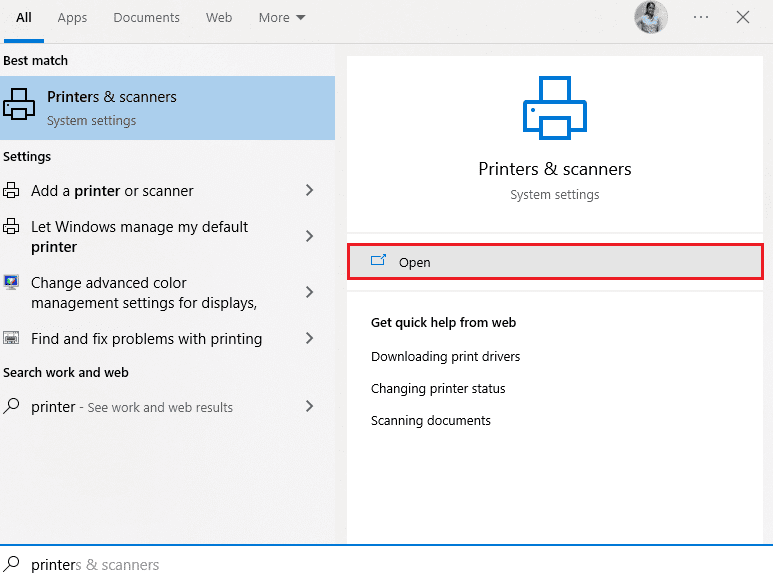
2. Wählen Sie Ihren Drucker aus und klicken Sie auf „Verwalten“.
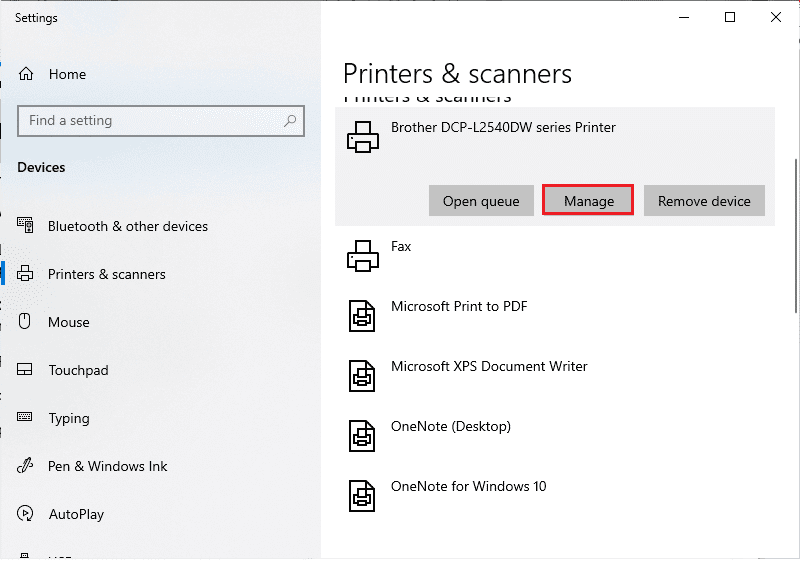
3. Klicken Sie auf „Druckeinstellungen“.
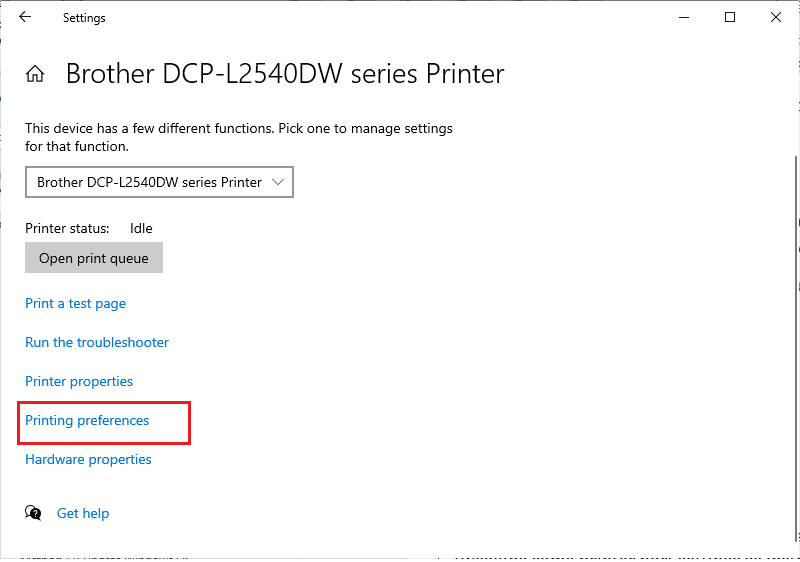
4. Wechseln Sie zum Tab „Papier/Qualität“ und wählen Sie „Normalpapier“ im Feld „Medien/Papiertyp“ im Menü „Fachauswahl“.
5. Wählen Sie im Menü „Qualitätseinstellungen“ oder „Druckqualität“ die Option „Entwurf“, „Normal“ oder „Standard“.
6. Speichern Sie die Änderungen mit „OK“. Überprüfen Sie nun, ob sich die Druckgeschwindigkeit verbessert hat.
Methode 5: Reparatur von Systemdateien
Beschädigte Systemdateien können zu einer Vielzahl von Problemen, einschließlich Netzwerkproblemen führen. Wenn Sie in letzter Zeit mit langsamem Netzwerkdruck unter Windows 10 zu kämpfen haben, könnten beschädigte Systemdateien die Ursache sein. Glücklicherweise bietet Windows 10 integrierte Tools zur Reparatur wie SFC (System File Checker) und DISM (Deployment Image Servicing and Management). Lesen Sie unsere Anleitung zur Reparatur von Systemdateien unter Windows 10 und folgen Sie den Anweisungen, um beschädigte Dateien zu reparieren.
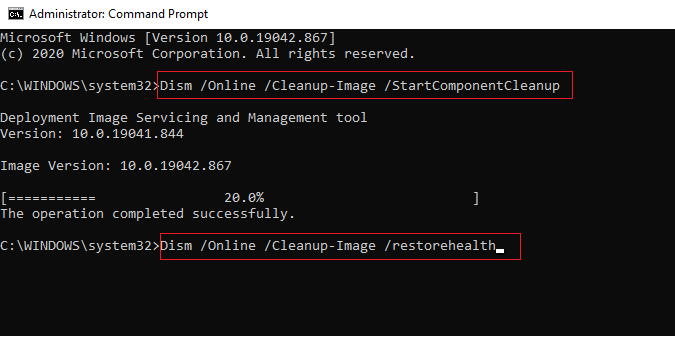
Methode 6: Überprüfen der Druckeranschluss-Einstellungen
Einige Nutzer haben berichtet, dass das Problem des langsamen Druckens durch die Anpassung der Druckeranschluss-Einstellungen gelöst werden konnte. So geht’s:
1. Drücken Sie die Windows-Taste, geben Sie „Systemsteuerung“ ein und klicken Sie auf „Öffnen“.
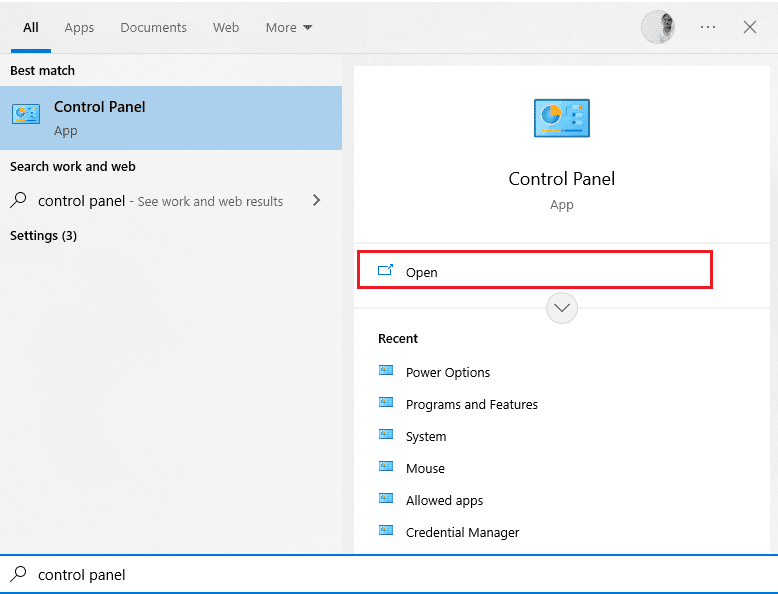
2. Stellen Sie „Ansicht nach“ auf „Kategorie“ und klicken Sie dann auf „Geräte und Drucker anzeigen“.
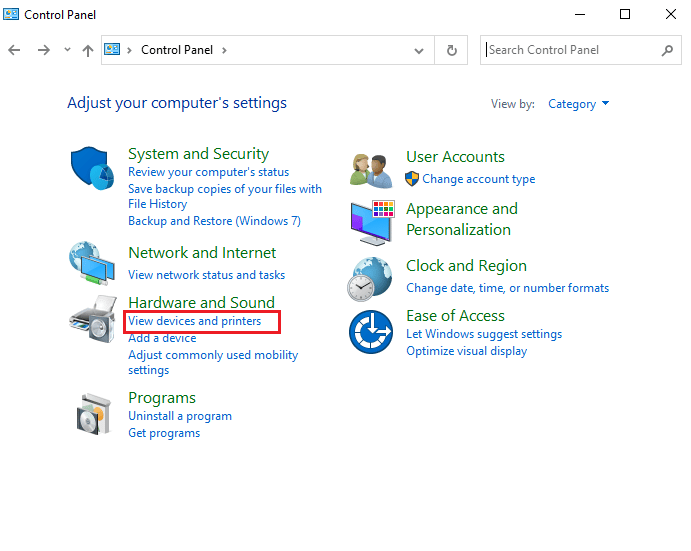
3. Klicken Sie mit der rechten Maustaste auf Ihren Drucker und wählen Sie „Eigenschaften“.
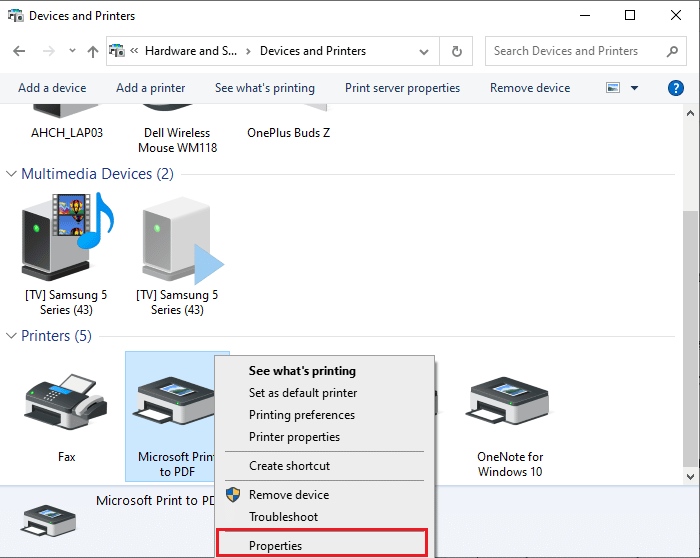
4. Wechseln Sie zum Tab „Anschlüsse“ und suchen Sie den Anschluss, an dem Ihr Gerät angeschlossen ist.
5. Klicken Sie auf das Kontrollkästchen, das den USB-Pin des Druckers zuordnet.
6. Speichern Sie die Änderungen mit „Übernehmen“ > „OK“.
Hinweis: Es ist möglich, dass Ihr Drucker korrekt funktioniert, aber Sie die Druckanfrage an den falschen Drucker gesendet haben. Dies kann der Fall sein, wenn mehrere Drucker auf Ihrem System installiert sind. Legen Sie den Drucker, den Sie verwenden möchten, als Standarddrucker fest, um das Problem zu beheben. Klicken Sie dazu mit der rechten Maustaste auf den gewünschten Drucker und wählen Sie „Als Standarddrucker festlegen“.
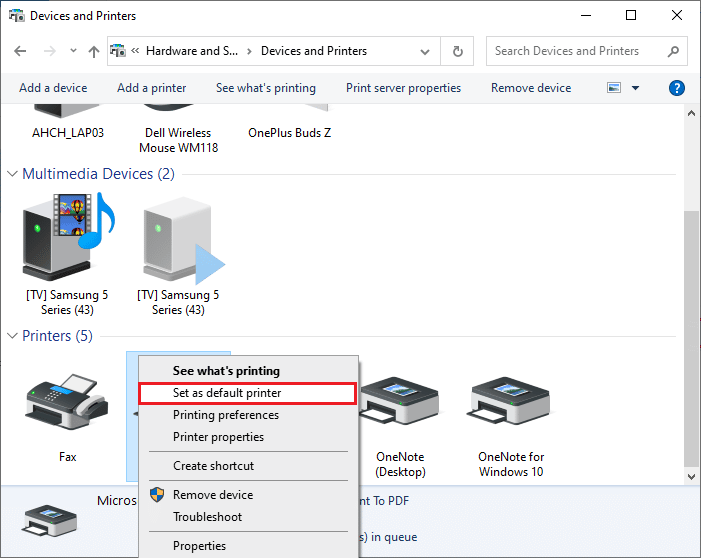
Methode 7: Löschen temporärer Dateien (Druckspooler)
Der Druckspooler ist eine Vermittlungsstelle zwischen Ihrem Computer und dem Drucker. Er verwaltet alle Druckaufträge und ermöglicht das Löschen eines Druckauftrags, der noch in Bearbeitung ist. Probleme können auftreten, wenn der Druckspoolerdienst beschädigt ist oder die temporären Dateien des Spoolers defekt sind. Das Neustarten des Dienstes und das Löschen dieser temporären Dateien sollte helfen, Probleme mit langsamen Druckvorgängen unter Windows 10 zu beheben.
Hinweis: Bevor wir die Druckspoolerdateien löschen, müssen wir den Druckspoolerdienst anhalten, der im Hintergrund aktiv ist.
1. Drücken Sie die Windows-Taste, geben Sie „Dienste“ ein und klicken Sie auf „Öffnen“.
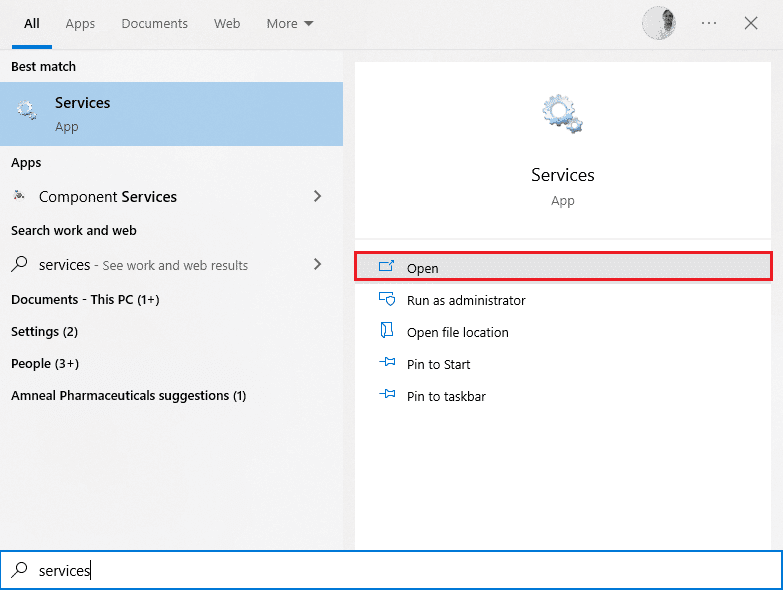
2. Suchen Sie in der Liste der lokalen Dienste den Eintrag „Druckwarteschlange“. Klicken Sie mit der rechten Maustaste auf den Dienst und wählen Sie „Eigenschaften“ (oder doppelklicken Sie auf einen Dienst, um auf dessen Eigenschaften zuzugreifen).
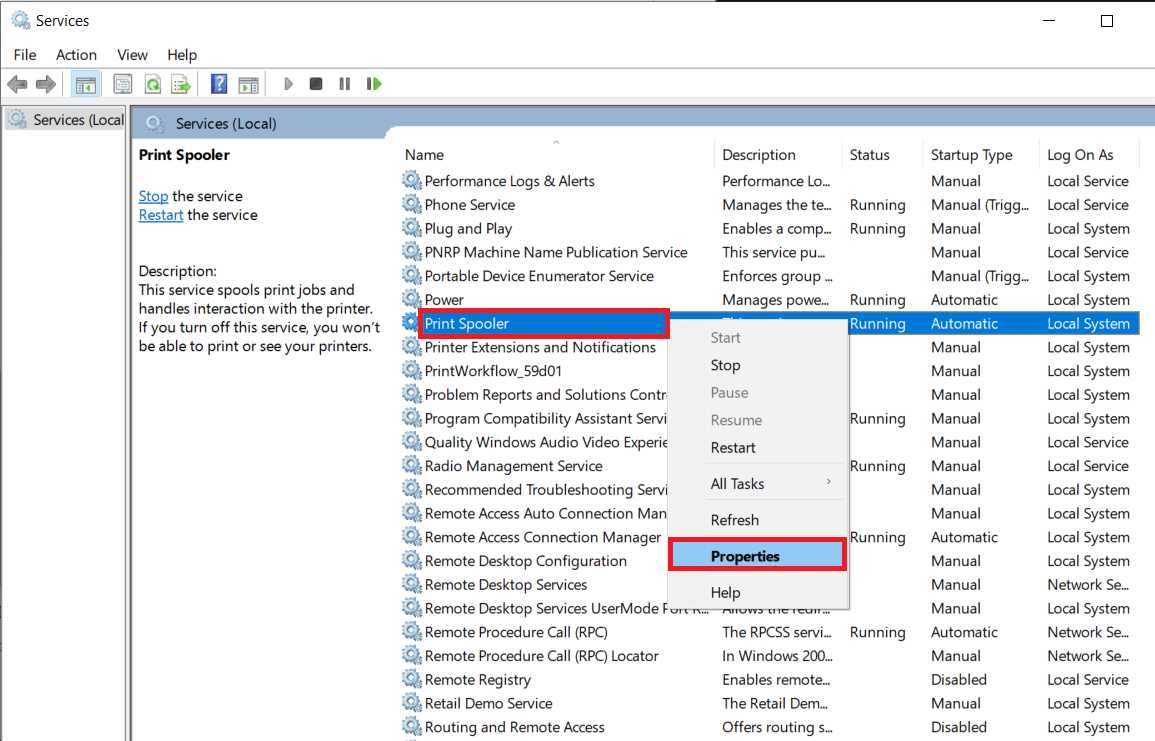
3. Klicken Sie auf die Schaltfläche „Beenden“, um den Dienst zu beenden.
Hinweis: Minimieren Sie das Fenster „Dienste“ und schließen Sie es nicht, da wir den Dienst nach dem Löschen der temporären Dateien wieder starten müssen.
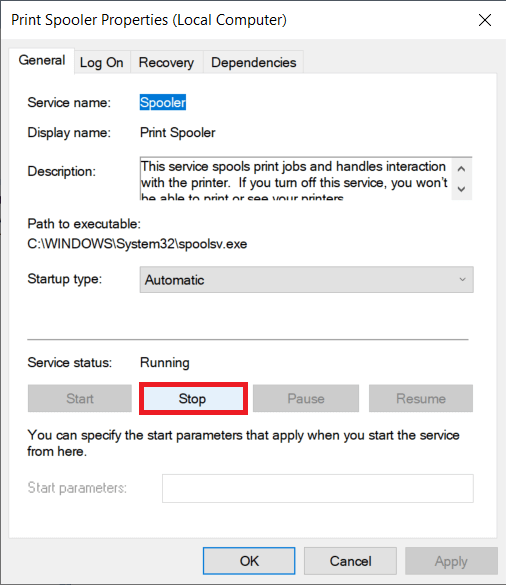
4. Öffnen Sie den Windows-Datei-Explorer (Windows-Taste + E) und navigieren Sie zu folgendem Pfad: C:\WINDOWS\system32\spool\PRINTERS.
Hinweis: Sie können auch das Dialogfeld „Ausführen“ starten, „%WINDIR%\system32\spool\PRINTERS“ eingeben und die Eingabetaste drücken, um direkt zu diesem Ordner zu gelangen.
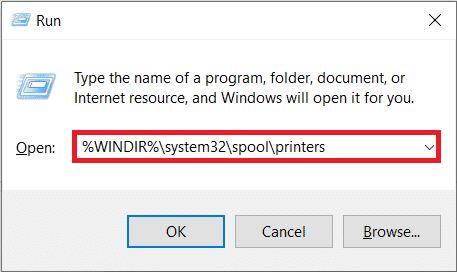
5. Drücken Sie Strg + A, um alle Dateien im Ordner auszuwählen, und drücken Sie die Entf-Taste auf Ihrer Tastatur, um sie zu löschen.
6. Maximieren/wechseln Sie zurück zum Anwendungsfenster „Dienste“ und klicken Sie auf die Schaltfläche „Starten“, um den Dienst „Druckwarteschlange“ wieder zu starten.
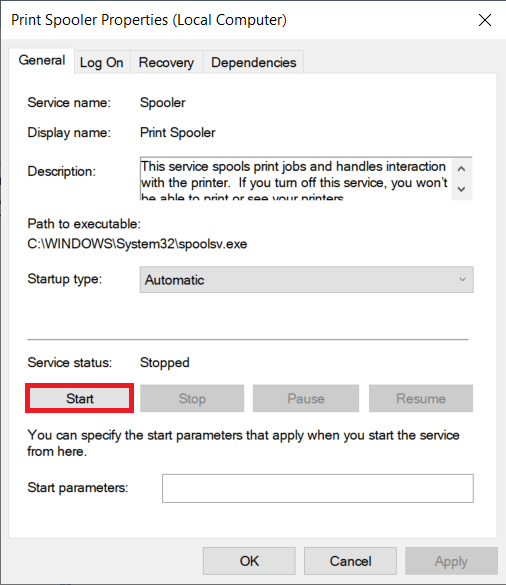
Sie sollten jetzt in der Lage sein, das Problem des langsamen Druckens im Netzwerk zu beheben und Ihre Dokumente ohne Probleme drucken zu können.
Methode 8: Wiederherstellungseinstellungen für den Druckspooler anpassen
Eine falsche Konfiguration der Wiederherstellungseinstellungen des Druckspoolerdienstes kann ebenfalls zu Verzögerungen beim Drucken über den Netzwerkdrucker führen. Stellen Sie sicher, dass die Wiederherstellungseinstellungen korrekt sind, da der Druckerspooler sonst nicht automatisch gestartet wird.
1. Öffnen Sie das Fenster „Dienste“ wie zuvor.
2. Suchen Sie nach dem Eintrag „Druckwarteschlange“, klicken Sie mit der rechten Maustaste darauf und wählen Sie „Eigenschaften“.
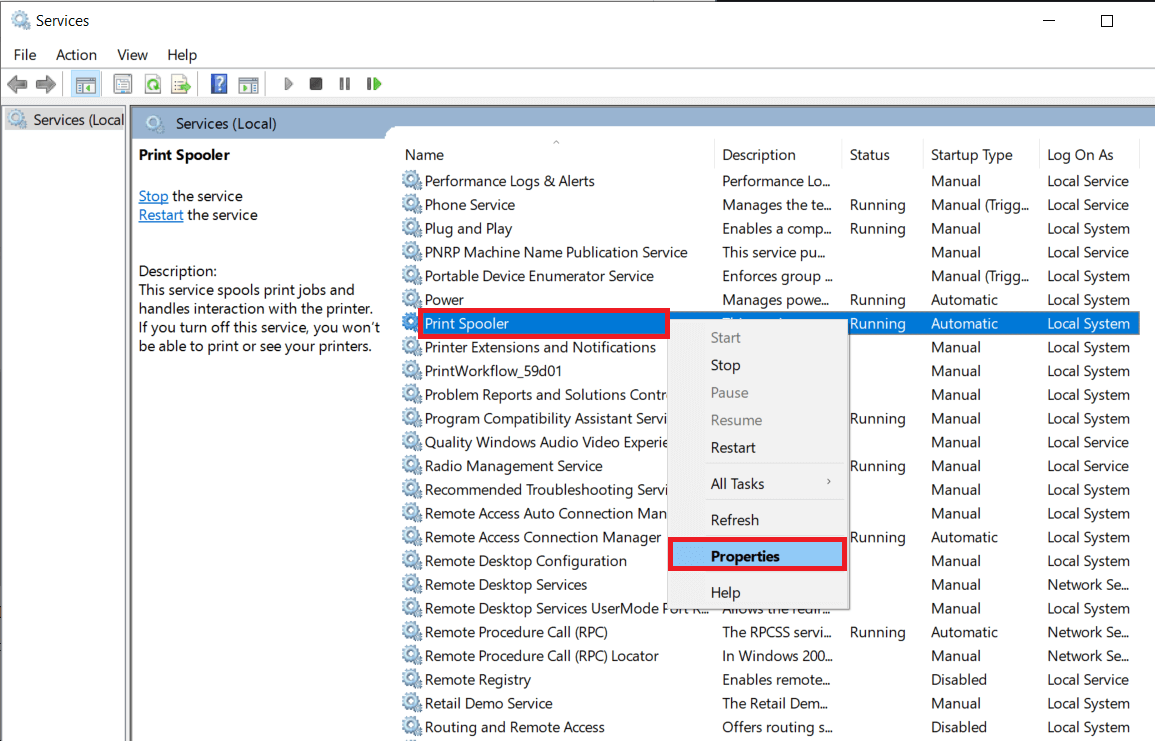
3. Wechseln Sie zum Tab „Wiederherstellung“ und stellen Sie sicher, dass alle drei Fehlerregistrierkarten auf „Dienst neu starten“ eingestellt sind.
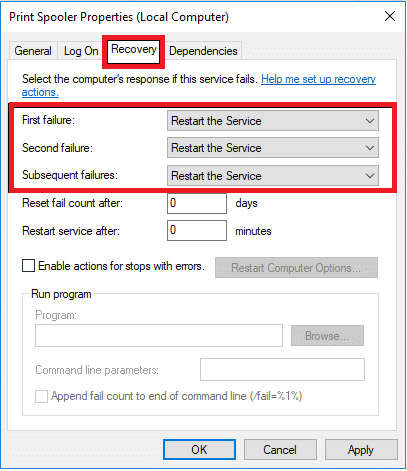
4. Klicken Sie auf „Anwenden“ und dann auf „OK“, um die Einstellungen zu speichern.
Überprüfen Sie, ob Sie das Problem mit Ihrem Drucker beheben konnten.
Methode 9: Druckertreiber aktualisieren oder zurücksetzen
Jedes Peripheriegerät ist mit Softwaredateien verbunden, die die Kommunikation mit Ihrem Computer und dem Betriebssystem ermöglichen. Diese Dateien werden als Gerätetreiber bezeichnet und sind für jedes Gerät und jeden Hersteller einzigartig. Es ist wichtig, dass der richtige Treibersatz installiert ist, damit Sie ein externes Gerät ohne Probleme verwenden können.
Option I: Druckertreiber aktualisieren
Treiber werden kontinuierlich aktualisiert, um mit neuen Windows-Versionen kompatibel zu bleiben. Wenn Ihre Treiber nicht auf dem neuesten Stand sind, aktualisieren Sie sie mithilfe unserer Anleitung zum Aktualisieren von Gerätetreibern unter Windows 10.
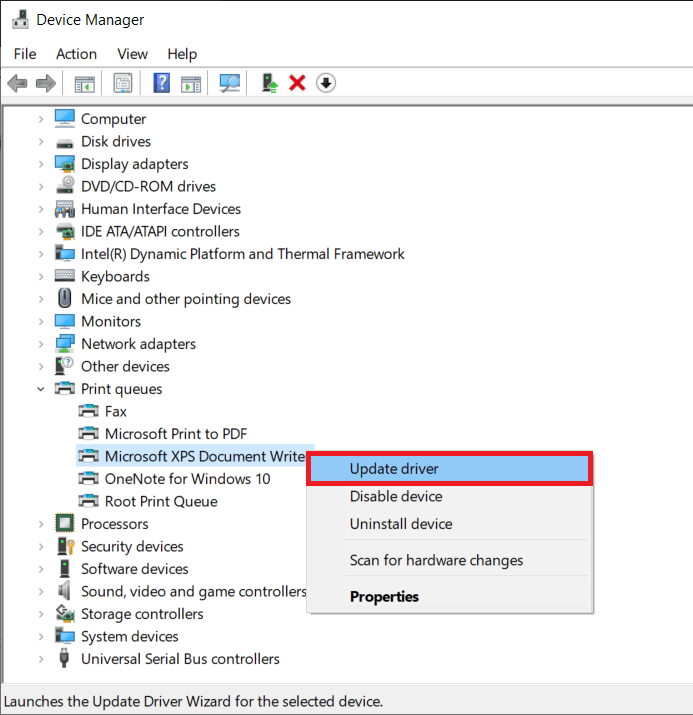
Option II: Druckertreiberaktualisierungen rückgängig machen
Manchmal kann die aktuelle Version der Druckertreiber zu Konflikten führen. In diesem Fall müssen Sie zu früheren Versionen der installierten Treiber zurückkehren. Diesen Vorgang nennt man „Rollback“. Sie können Ihre Computertreiber einfach in ihren vorherigen Zustand zurückversetzen, indem Sie unserer Anleitung zum Zurücksetzen von Treibern unter Windows 10 folgen.
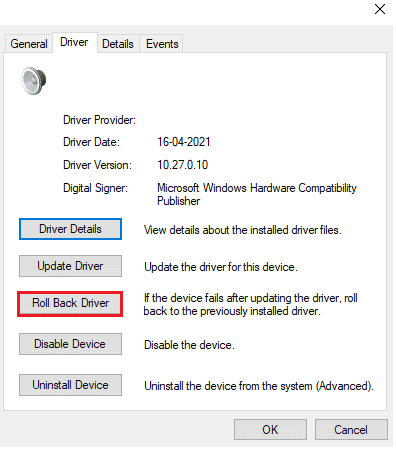
Warten Sie, bis die vorherigen Treiberversionen auf Ihrem Windows 10-PC installiert sind. Überprüfen Sie anschließend, ob Sie das Problem mit dem langsamen Drucken beheben konnten.
Methode 10: Druckertreiber neu installieren
Inkompatible Treiber müssen neu installiert werden, um Probleme mit dem langsamen Drucken unter Windows 10 zu beheben. Die Neuinstallation von Gerätetreibern empfiehlt sich nur, wenn eine Aktualisierung nicht erfolgreich war. Die Schritte zur Neuinstallation von Treibern sind sehr einfach. Sie können dies mit einer Drittanbieteranwendung oder manuell tun, wie in unserer Anleitung zum Deinstallieren und Neuinstallieren von Treibern unter Windows 10 beschrieben.
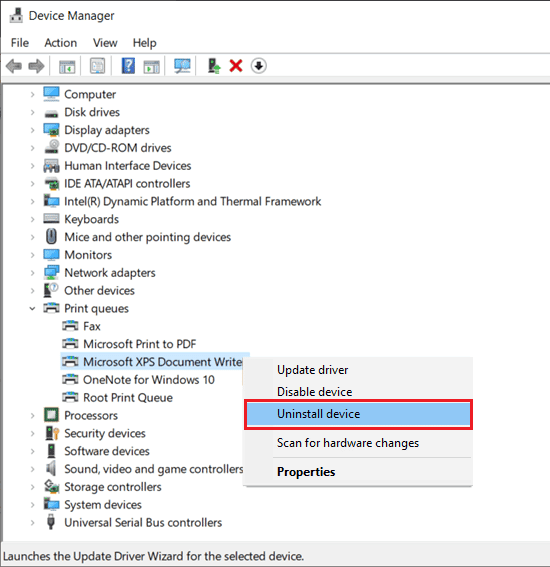
Prüfen Sie nach der Neuinstallation der Druckertreiber, ob Sie das beschriebene Problem beheben konnten.
Hinweis: Einige Benutzer haben berichtet, dass die Neuinstallation von Druckertreibern im Kompatibilitätsmodus zur Lösung des Problems beigetragen hat. Hier sind die Anweisungen dazu:
1. Besuchen Sie nach der Deinstallation des Treibers die Website Ihres Druckerherstellers (z. B. HP) und laden Sie die neuesten Treiber für Ihren Drucker herunter.
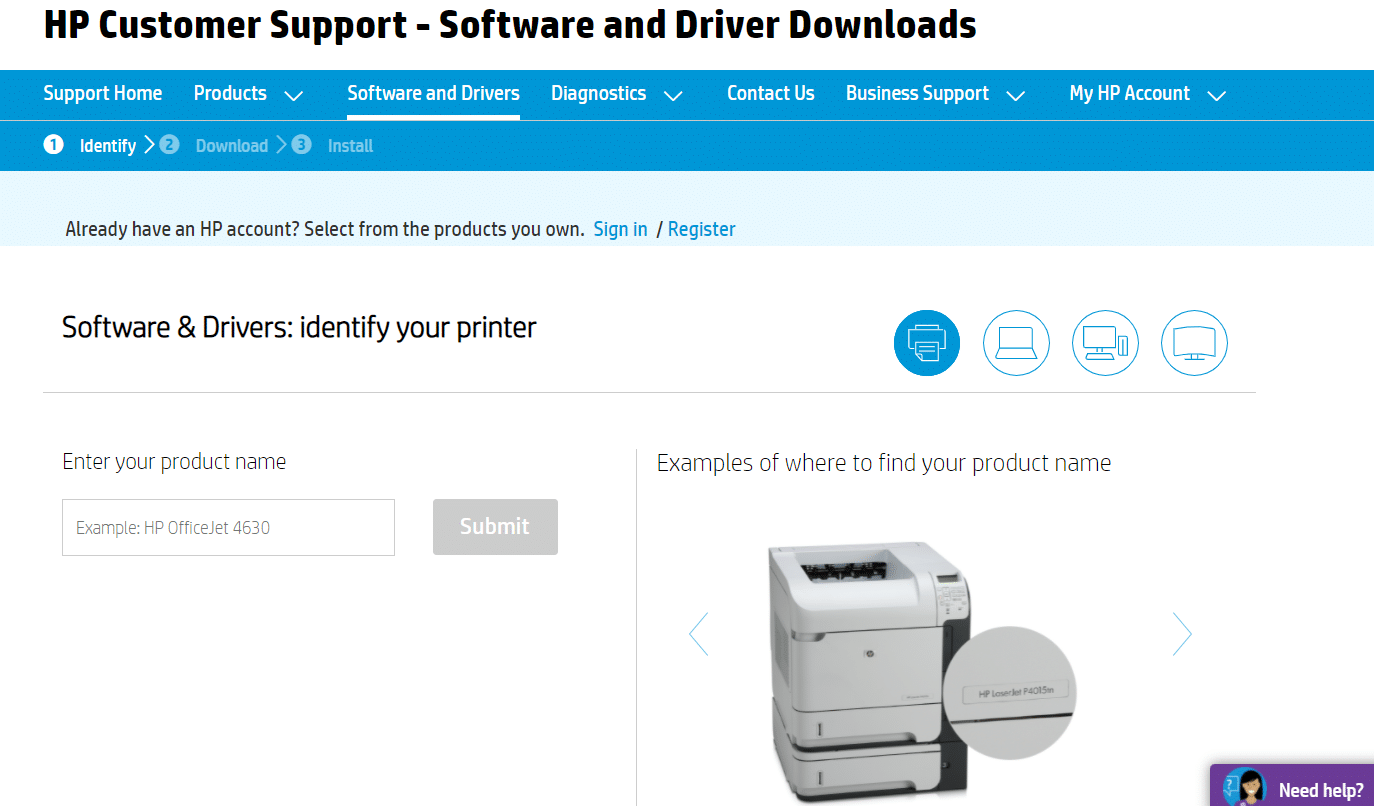
2. Klicken Sie mit der rechten Maustaste auf die Setup-Datei und wählen Sie „Eigenschaften“.
Hinweis: Falls die Treiber in einer ZIP-Datei enthalten sind, entpacken Sie alle Dateien und klicken Sie dann mit der rechten Maustaste auf die .exe-Datei.
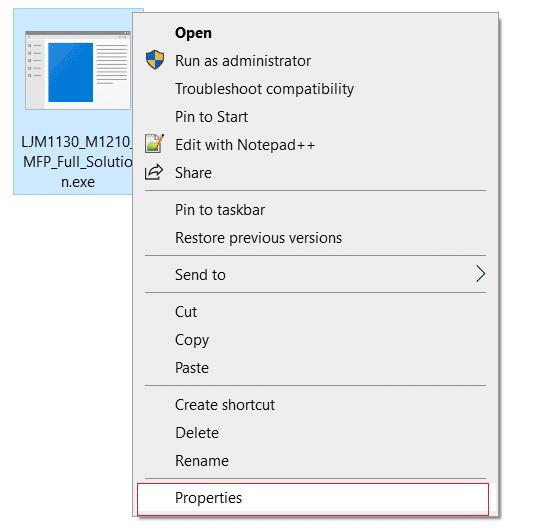
3. Wechseln Sie zum Tab „Kompatibilität“ und aktivieren Sie das Kontrollkästchen „Dieses Programm im Kompatibilitätsmodus ausführen“.
4. Wählen Sie Windows 7 oder 8 aus der Dropdown-Liste aus und aktivieren Sie das Kontrollkästchen „Dieses Programm als Administrator ausführen“.
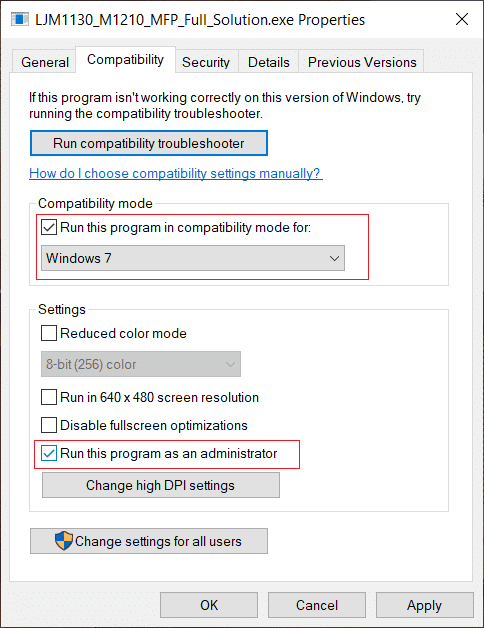
5. Doppelklicken Sie auf die Setup-Datei und warten Sie, bis die Treiber auf Ihrem Gerät installiert sind.
6. Starten Sie Ihren PC neu, um zu überprüfen, ob das Druckproblem behoben wurde.
Methode 11: Drucker entfernen und erneut hinzufügen
Wenn alle vorherigen Schritte nicht zur Behebung der Verzögerung beim Drucken über den Netzwerkdrucker führen, müssen Sie möglicherweise die vorhandenen Treiber und den Drucker vollständig deinstallieren und neu installieren. Dieser Vorgang ist einfach, aber etwas zeitaufwendig. Er kann jedoch das beschriebene Problem beheben. Im Folgenden sind die Schritte zum Entfernen und Hinzufügen Ihres Druckers aufgeführt.
1. Öffnen Sie die Windows-Einstellungen und wählen Sie „Geräte“.
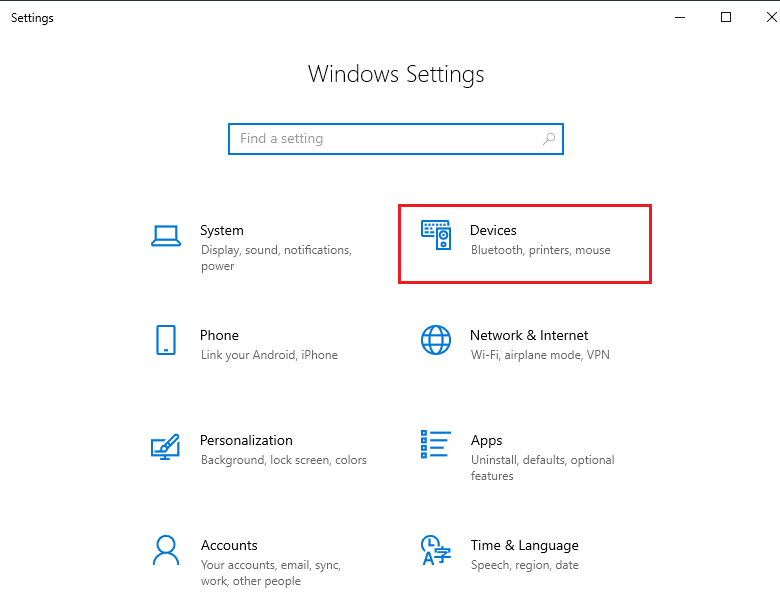
2. Navigieren Sie im linken Bereich zu „Drucker und Scanner“.
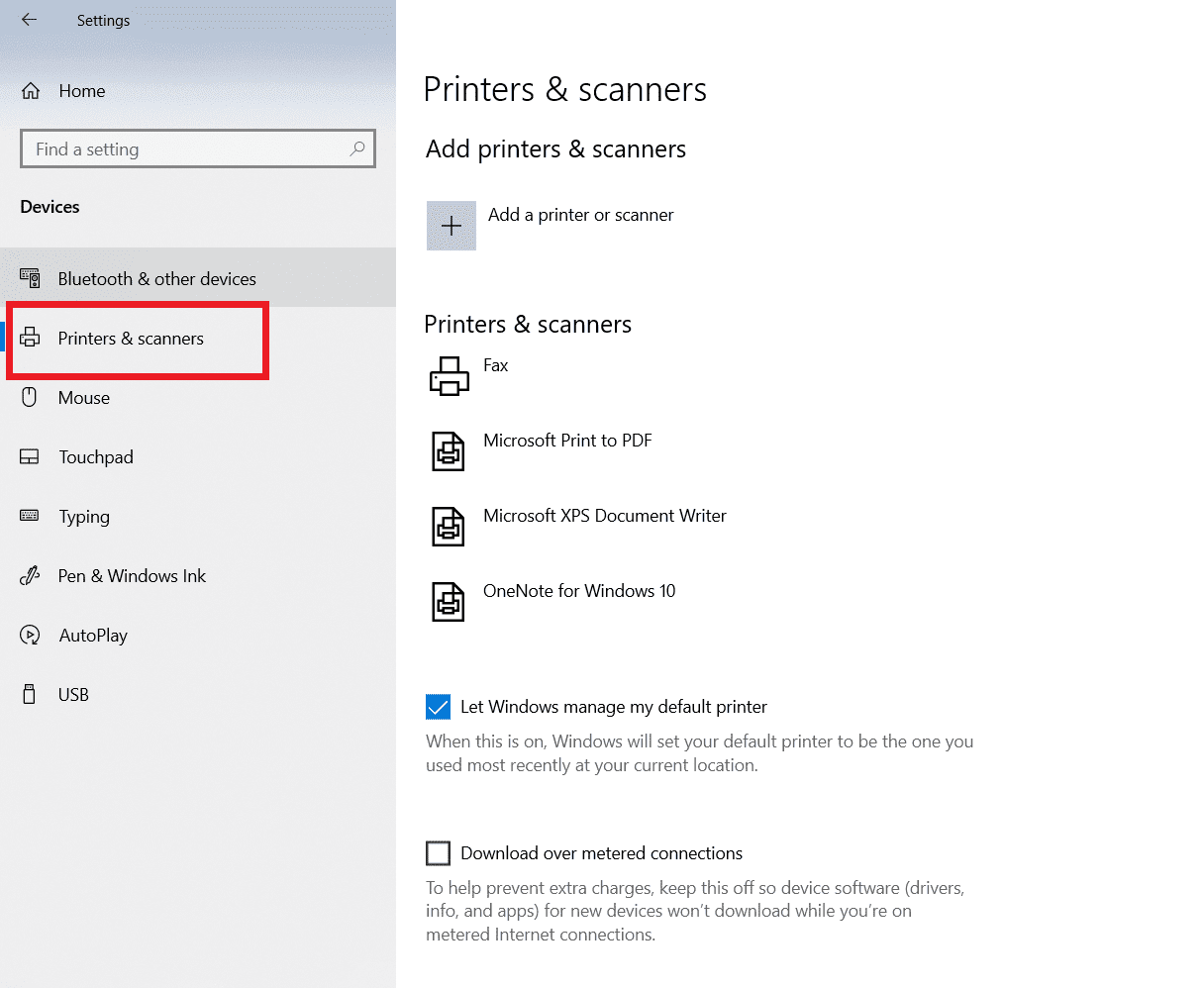
3. Suchen Sie den betreffenden Drucker im rechten Bereich und klicken Sie ihn einmal an, um seine Optionen aufzurufen. Wählen Sie „Gerät entfernen“, warten Sie, bis der Vorgang abgeschlossen ist, und schließen Sie die Einstellungen.
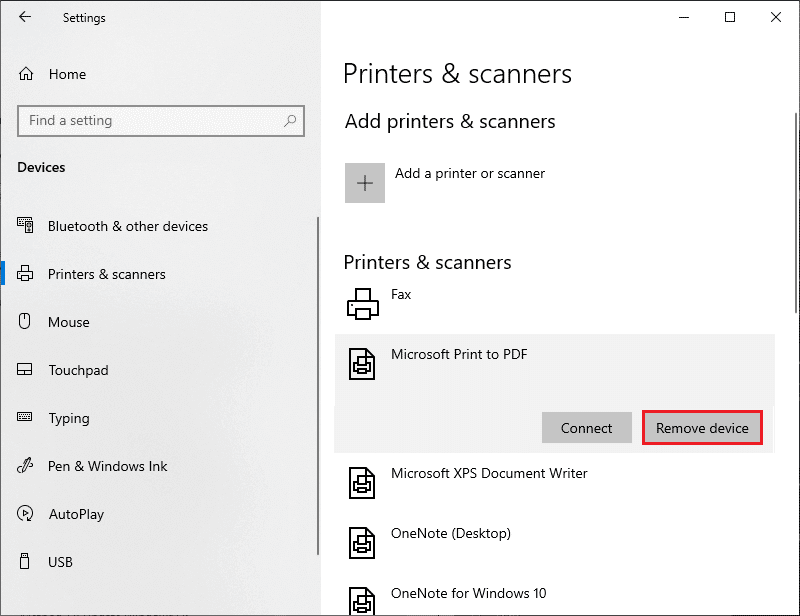
4. Klicken Sie auf die Windows-Taste und geben Sie „Druckverwaltung“ in die Suchleiste ein und klicken Sie dann auf „Öffnen“.
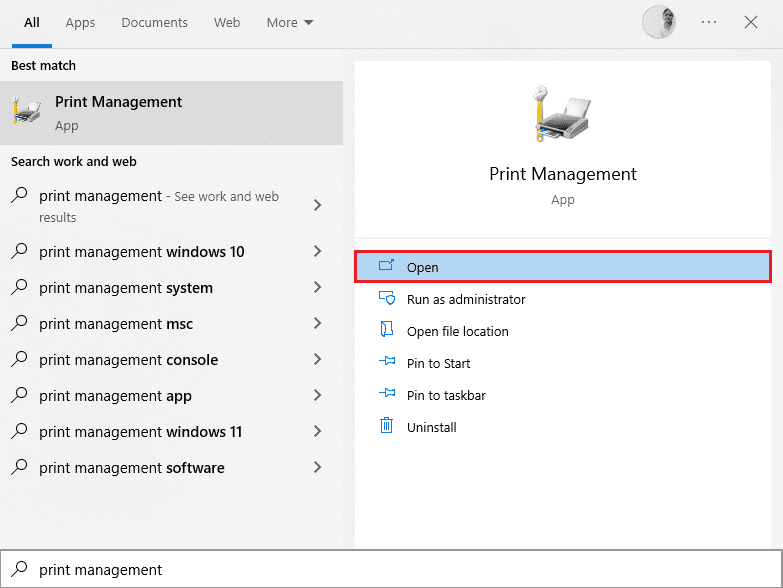
5. Doppelklicken Sie auf „Alle Drucker“ (im linken oder rechten Bereich, beide sind in Ordnung) und drücken Sie Strg + A, um alle angeschlossenen Drucker auszuwählen.
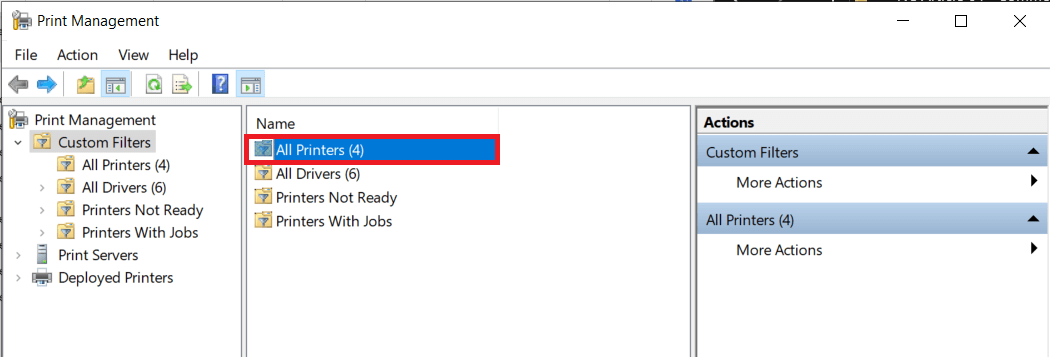
6. Klicken Sie mit der rechten Maustaste auf einen beliebigen Drucker und wählen Sie „Löschen“.
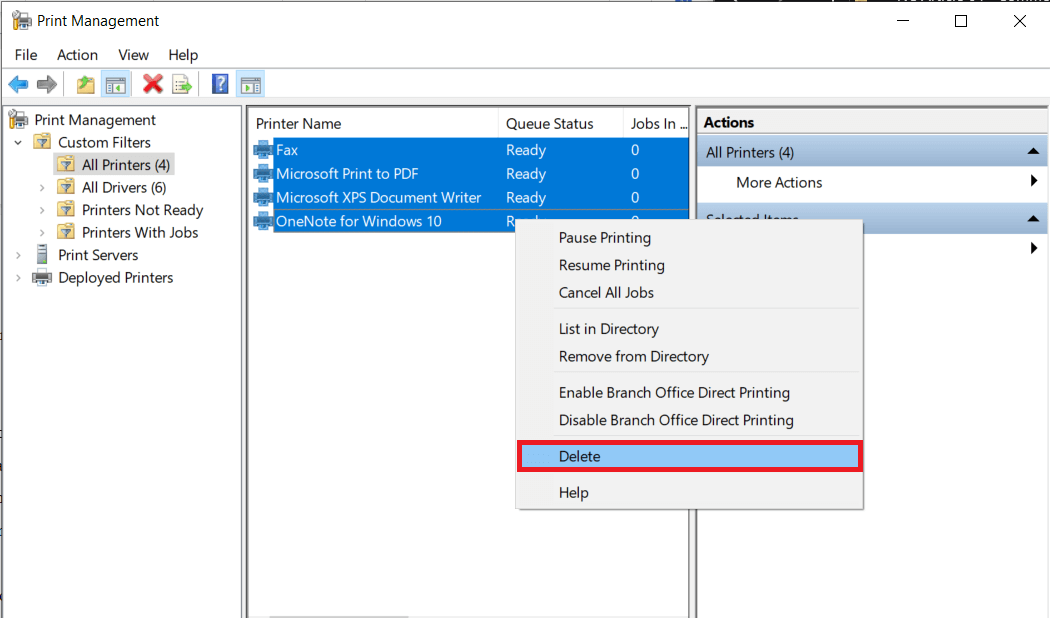
7. Trennen Sie nun das Druckerkabel von Ihrem Computer, führen Sie einen Neustart durch und schließen Sie den Drucker dann wieder ordnungsgemäß an, sobald der Computer wieder hochgefahren ist.
8. Befolgen Sie die Schritte 1 und 2 dieser Methode, um die „Drucker und Scanner“-Einstellungen zu öffnen.
9. Klicken Sie oben im Fenster auf die Schaltfläche „Drucker oder Scanner hinzufügen“.
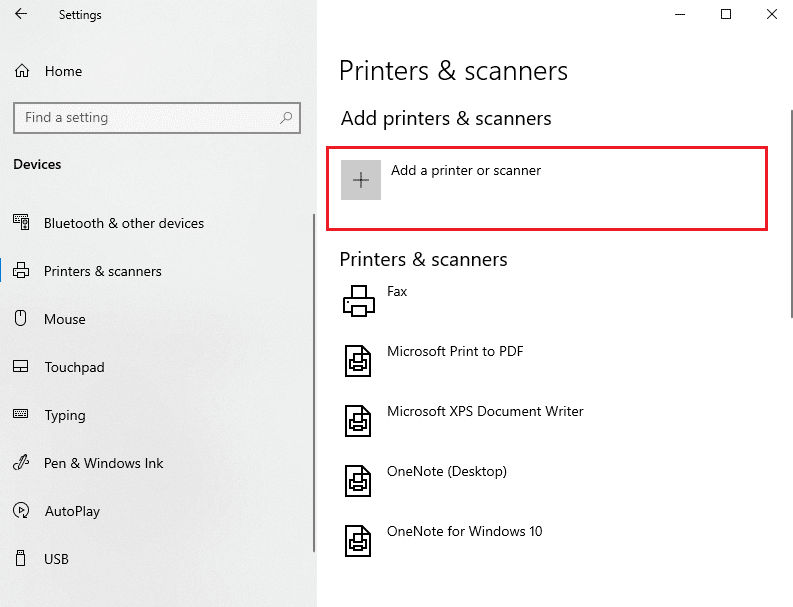
10. Windows beginnt nun automatisch mit der Suche nach angeschlossenen Druckern. Wenn Windows den angeschlossenen Drucker erfolgreich erkennt, klicken Sie auf seinen Eintrag in der Suchliste und wählen Sie „Gerät hinzufügen“. Klicken Sie andernfalls auf „Der gewünschte Drucker ist nicht aufgeführt“.
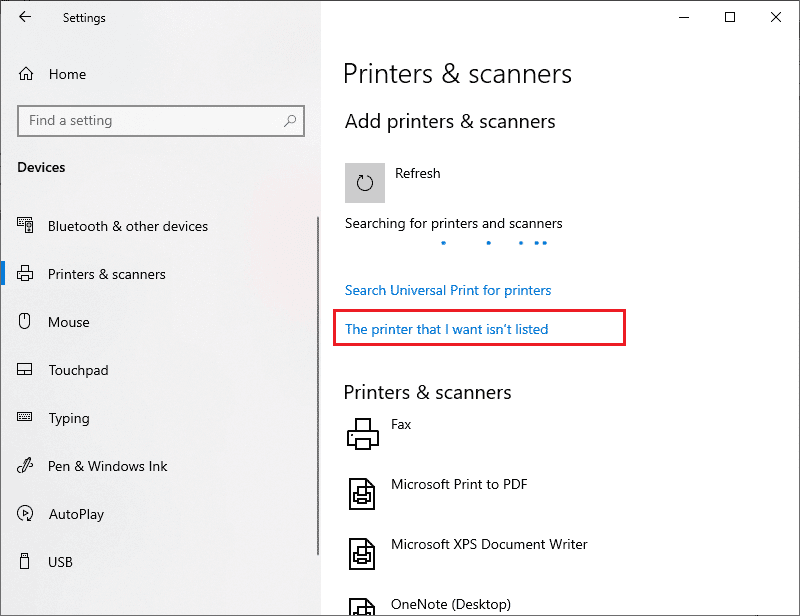
11. Wählen Sie im nächsten Fenster die entsprechende Option aus, indem Sie auf das Optionsfeld klicken, und klicken Sie auf „Weiter“.
Hinweis: Wählen Sie z. B. „Mein Drucker ist etwas älter